In questa lezione impareremo a disporre gli oggetti sulla tavola da disegno. Possiamo notare come Illustrator ci metta a disposizione più di un modo per compiere la stessa operazione. Quella che, a prima vista, può apparire come un'inutile ridondanza, è invece un'opportunità per poter scegliere il metodo più adatto per lavorare rapidamente o quello che ci è più congeniale.
Spostare oggetti
Dopo aver selezionato un oggetto possiamo spostarlo in molti modi: vediamone alcuni.
- Utilizzare lo strumento Selezione cliccando e trascinando.
- Utilizzare i tasti freccia sulla tastiera per spostarsi di un passo alla volta.
- Usare il menù Oggetto>trasforma>Spostamento
Ruotare oggetti
Anche per ruotare possiamo utilizzare molti metodi differenti; selezioniamo l'oggetto e vediamo quale è più adatto al nostro caso:
- Utilizzare lo strumento Selezione: posizionandosi appena fuori dallo spigolo della selezione il cursore si trasformerà una doppia freccia curva; cliccando e trascinando potremo ruotare l'oggetto.
- Utilizzare lo strumento Rotazione che si trova nella finestra degli strumenti: una volta attivatolo, si può semplicemente cliccare e trascinare per ruotare l'oggetto rispetto al suo centro. Per ruotare l'oggetto rispetto ad un altro punto fare click nella posizione in cui si vuole il nuovo centro di rotazione e poi cliccare di nuovo trascinando.
- Utilizzare il comando Rotazione dal menù Oggetto>trasforma
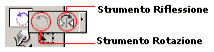
Riflettere oggetti
Riflettere un oggetto significa specchiarlo rispetto ad un asse. Per riflettere un oggetto selezioniamolo e seguiamo uno di questi metodi:
- Utilizzare lo strumento Selezione: cliccare e trascinare uno spigolo della selezione verso lo spigolo opposto.
- Utilizzare lo strumento Riflessione: cliccare una prima volta per definire il primo punto dell'asse di riflessione; cliccare una seconda volta per definire un secondo punto sull'asse di riflessione; tenere premuto Alt sulla tastiera mentre definite il secondo punto per riflettere una copia dell'oggetto.
- Utilizzare il comando di Riflessione dal menù Oggetto>trasforma
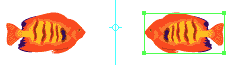
Duplicare oggetti
Alcuni modi per duplicare un oggetto dopo averlo selezionato:
- Utilizzare lo strumento Selezione: cliccare e trascinare tenendo premuto Alt sulla tastiera.
- Utilizzare il comando Modifica>Copia Modifica>Incolla